Что умеет МойОфис?
В стандартный бесплатный пакет для домашнего пользования входит всего два продукта. Но, будем откровенными, для подавляющего большинства пользователей этого вполне хватит.
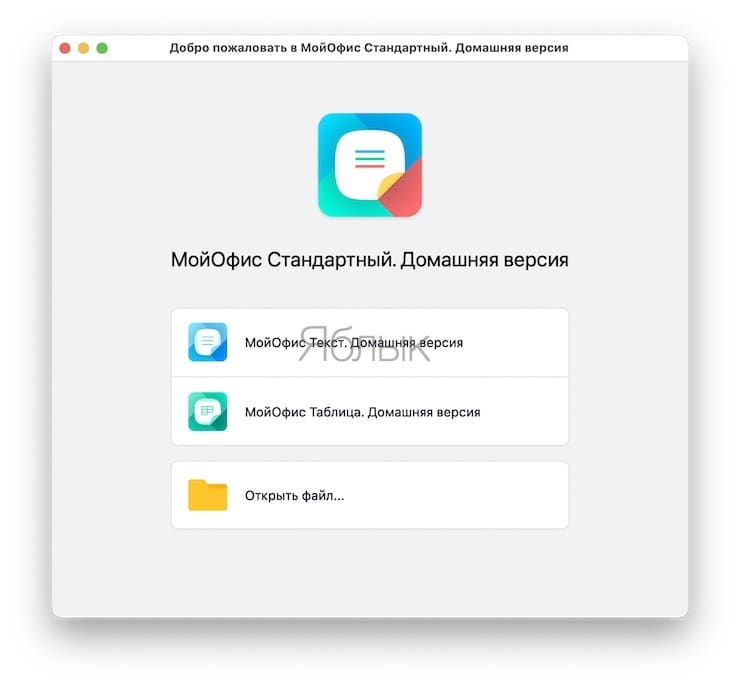
Приложения работают как с открытыми форматами ODF/ODT/ODS, а также OOXML/DOCX/XLSX, так и с собственными форматами XODT/XODS. Устаревшие уже DOC/XLS тоже поддерживаются, но при сохранении документы будет предложено перевести в более современный формат. Приложения МойОфис без проблем открывают RTF, TXT и PDF при этом редакторы идентично будут отображать текст на различных операционных системах.

Та самая пара десктопных приложений – отличная альтернатива классическим Word и Excel. МойОфис позволяет как просто создавать и редактировать текстовые документы, так и осуществлять сложную их верстку – добавлять таблицы, графики, изображения. Текстовый редактор умеет использовать шаблоны, стили, различного рода списки, гиперссылки, оглавления и таблицы, форматируя текст в нужном виде.
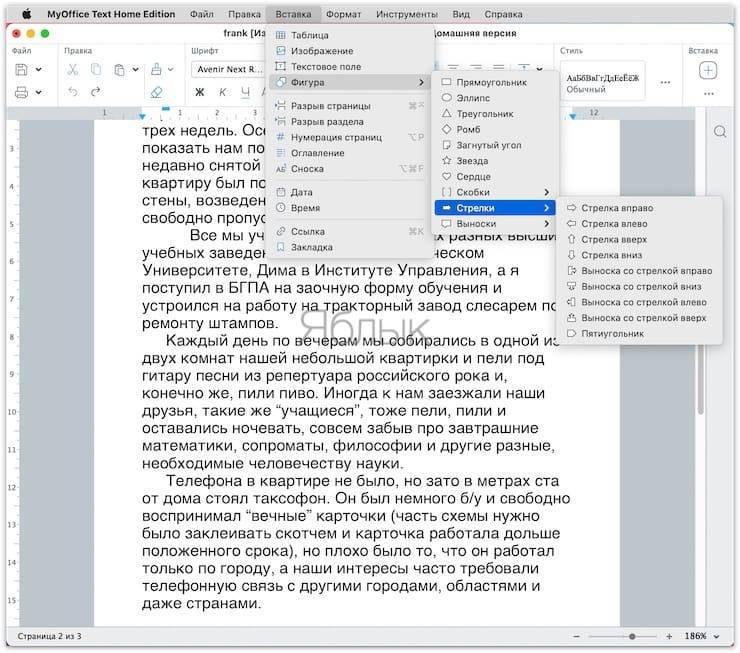
Работой с электронными таблицами занимается «МойОфис Таблица»
Этот инструмент тоже поддерживает шаблоны и, что немаловажно, предоставляет для расчетов формулы – их в активе более двухсот, как математических, так и логических. Помимо обработки данных имеются инструменты и их визуализации – графики и диаграммы
В таблицах можно создавать несколько листов, сортировать и фильтровать данные.

Важное требование к продуктам такого рода – поддержка макросов. МойОфис ее имеет, а для разработки скриптов, помогающих автоматизировать действия, используется язык программирования Lua
Пакет умеет проверять правописание на русском и английском языке, а для первого есть еще и проверка грамматики. Для решения проблем с совместимостью шрифтов и одинакового отображения документов на разных платформах используется собственный набор шрифтов XO Fonts.

Мобильная версия пакета является отличным дополнением основной, десктопной
Снова напомним о важном преимуществе этого отечественного продукта – «МойОфис Документы» распространяется бесплатно и без навязывания рекламных продуктов. Мобильные приложения тоже дают возможность редактирования текстовых файлов и таблиц, а также просматривать PDF-файлы
Для обмена файлами предлагается воспользоваться мессенджерами или же облачными хранилищами – Google Drive, Яндекс.Диск, Dropbox и другими. Мобильное приложение будет востребовано при внесении правок буквально на ходу, и ее функционал это позволяет. Более того, «МойОфис Документы» дает возможность вносить аудио-комментарии. Для этого надо открыть нужный файл, на пару секунд прижать палец в нужном месте и вызвать контекстное меню.
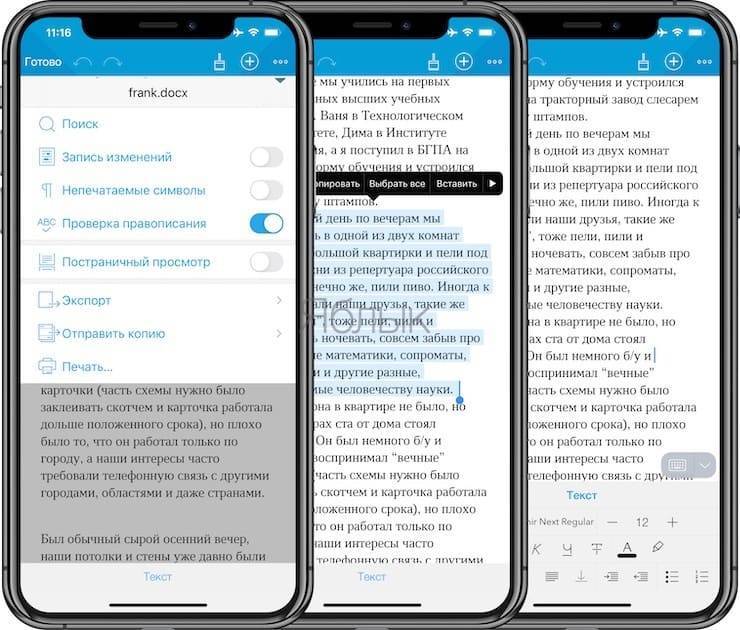
С его помощью можно голосом прокомментировать это место. Прикрепленное аудио потом может быть прослушано в мобильном приложении в этом же приложении или на компьютере с установленным пакетом «МойОфис». Функция удобная и уникальная – голосовые заметки ускоряют обработку документов, ведь на ходу проговорить замечания проще, чем вносить их с клавиатуры. При этом само аудио не передается на сторонние сервера, а хранится прямо внутри документа, что позволяет формат XODT.
Улучшения административного интерфейса платформы
Административный интерфейс серверных компонентов платформы «Мой офис» в релизе 2021.01 подвергся значительной переработке. С его помощью можно управлять системными функциями, а также настраивать политики для групп ресурсов и рассылок. Благодаря ему упрощается администрирование почтовой системы, ускоряется внедрение программных продуктов на рабочих местах пользователей, отмечают в НОТ.
Алексей Орехов, Honeywell: Как выбрать оптимальный сканер штрих-кодов
Ритейл

Начиная с релиза 2021.01, администратор может управлять квотой на объем почты и изменять сведения о тенанте – выделенном наборе ресурсов сервера частного облака для обособленной группы пользователей (например, отдельного филиала компании). Также появилась возможность интеграции сразу с несколькими корпоративными директориями (Active Dicrectory) в рамках одного тенанта. Как пояснили CNews в НОТ, это упрощает обмен файлами и папками между пользователями внутри одной организации, филиалы которой используют разные каталоги Active Directory.
Google Документы, Таблицы и Презентации
Платформы: веб, Chrome.

Набор офисных веб-приложений от Google идеально подходит для людей, работающих в командах. Проект разработан с прицелом на совместное редактирование документов в режиме реального времени, но и для одиночного пользователя он может стать полноценной заменой продукции Microsoft.
Благодаря полной кросс-платформенности вы или ваши коллеги можете использовать любые устройства. В отличие от Microsoft Office Online, документы можно редактировать в офлайне, но для этого нужно скачать расширение для Chrome. Приложения Google удобно интегрируются с другими сервисами компании вроде «Google Диска», «Календаря» и Gmail.
Хотя эти веб-приложения поддерживают форматы Microsoft, сохранённые в Word или Power Point файлы иногда теряют часть форматирования при открытии в сервисах Google. Кроме того, последним не хватает некоторых настроек оформления и прочих функций. Но большинство пользователей этого даже не заметит.
Calligra Suite
Один из самых старых офисных пакетов для Linux, разрабатываемый с 1997 года, предназначен для рабочего стола KDE, но вполне может быть использован владельцами компьютеров на базе Windows или macOS. Изначально он выпускался как KOffice, но с 2010 года (после разделения компании) получил название Calligra Suite. Пакет имеет открытую лицензию и распространяется бесплатно, причем в него входит сразу 10 программ для решения множества офисных задач.
Calligra Suite — бесплатный офисный пакет с 10 программами
Помимо стандартных Words (текст), Sheets (таблицы), Stages (презентации), Braindump (заметки) и Kexi (базы данных), пакет включает растровый (Krita) и векторный (Karbon) графические редакторы, редактор диаграмм и блок-схем (Flow), приложения для управления проектами (Plan) и создания электронных книг (Author).
Родной формат Calligra — OpenDocument, но пакет поддерживает импорт и экспорт из наиболее популярных форматов Microsoft Office. Возможности программ можно описать, как базовые, а интерфейс не всегда интуитивно понятен, поэтому по востребованности среди пользователей Windows он уступает прямым конкурентам.
Новые функции «Почты»
В релизе 2021.01 усовершенствована веб-версия календаря «Мой офис почта». Теперь при работе с событиями пользователи могут задавать буферное время, которое будет автоматически добавляться ко времени до и после события. Эти запланированные перерывы между встречами можно использовать для отдыха или подготовки к следующему событию. Они облегчат плотный график и помогут избежать ситуаций, когда предыдущая встреча затягивается, а следующая уже началась.
В «Календаре» можно задать буферное время
Буферное время устанавливается в настройках почтового клиента в разделе «Календарь». Пользователь может выбрать временной интервал в пять, 10, 15 или 30 минут; он будет добавлен до и после каждой встречи в личном календаре. Для коллег, которые будут использовать планировщик при создании встреч, почтовая система отобразит занятость с учетом буферного времени.
Почтовая система отобразит занятость с учетом буферного времени
Также при планировании встреч в веб-календаре «Мой офис почта» теперь появилась подсказка о невозможности отобразить информацию о занятости внешних участников встречи. Подсказка всплывает при наведении курсора мыши на имена таких участников.
Google Документы
Если говорить только об онлайн офисах, то лидером несомненно будет являться офисный пакет, интегрированный в облачное хранилище Google Drive — Google Документы. Разрабатывается редактор уже относительно долгое время и с момента запуска оброс многими возможностями.
В состав Google Документов входят Документы (простите за тавтологию), Таблицы и Презентации, предлагающие соответствующий названию набор инструментов. Поддерживаются все популярные форматы от Microsoft, но всё же это не сильная сторона данного пакета. Зато чем он может похвастаться, так это интеграцией с остальными сервисами «корпорации добра» (Gmail, Календарь, Задачи, Фото, Keep и непосредственно сам Диск), а также возможностями для совместной работы над документами в реальном времени.
Для работы с Google Документами понадобится учётная запись Google и, естественно, браузер — это если говорить о настольных версиях. Для мобильных устройств (Android и iOS) также имеются соответствующие приложения.
Кроме онлайн-режима в Google Документах имеется и оффлайн, для работы с файлами без подключения к сети. Для этого потребуется браузер Chrome (или на нём основанный) с установленным расширением с говорящим названием Google Документы офлайн.
Распространяется сервис Google Документы абсолютно бесплатно и без каких-либо ограничений. Начать работу можно сразу на официальном сайте.
Для вашего удобства мы собрали в таблицу сведения о ПО, совместимости с различными операционными системами и лицензией распространения.
Офисный пакет Google Docs (Документы, Таблицы и т.д.)

С помощью Google Docs, (а также сервисов Google Таблицы и Google Презентации) учебные и рабочие задачи каждый день успешно решают миллионы людей. У аналога Word от «корпорации добра» есть как минимум одно серьезное преимущество перед Microsoft — данные в них можно вводить при помощи диктовки голосом!
Сервис Презентации по своему набору инструментов ничем не уступает PowerPoint. В свою очередь, Google Таблицы также во многом могут заменить Microsoft Excel обычному пользователю.
Главный минус «офиса» от Google — без подключения к Интернету офисные программы Google лишаются почти всех своих преимуществ. Частично эта проблема решается установкой на компьютер приложения Google Диск.
ПО ТЕМЕ: 10 полезных функций Google Docs (Word, Excel в «облаке») для более эффективной работы.
Новая функциональность АМР
В релизе 2021.01 функциональность автономного модуля редактирования (АМР) была расширена за счет нескольких новых инструментов. Пользователи могут копировать изображения в буфер обмена и вставлять их в другие приложения. Добавлена возможность экспорта текстовых и табличных документов в форматы pdf и функция печати непосредственно из интерфейса АМР.
В новой версии АМР появилась возможность настройки параметров печати табличного документа. Пользователи могут изменять размер и ориентацию страницы, масштаб и область печати, ширину полей, а также отключить печать пустых страниц. Печать документов осуществляется с помощью средств браузера.
Начиная с версии 2021.01, стала возможна работа с документами в режиме рецензирования. В зависимости от настройки информационной системы, в которую интегрирован АМР, открытие файла может происходить в режиме постоянного рецензирования без возможности его отключения. Например, система, в которую встроен АМР, управляет режимом работы с документом и выдает права принимать или отклонять исправления отдельным пользователям системы. Все правки и комментарии, которые будут оставлены в документе в режиме рецензирования, сохранятся в документе. Функция рецензирования упрощает согласование текстов, например, внутри системы электронного документооборота организации.
АМР входит в состав комплекта средств для разработчиков и создан специально для веб-сервисов. Инструмент предназначен для интеграции редакторов «Мой офис» в приложения сторонних разработчиков.
АМР не требует отдельного сервера, содержит полный набор средств редактирования и форматирования и предполагает работу в монопольном режиме. Редактор в АМР обрабатывает только те файлы, которые передает ему информационная система – приложение или сервис, куда интегрирован сам модуль АМР, рассказали CNews в НОТ.
Производительность пакета
При проведении тестов в качестве сравнения использовались другие популярные пакеты: Р7-Офис, LibreOffice и Office 365. Производительность оценивалась в работе с многостраничными или многострочными (для таблиц) документами форматов DOCX, DOC, ODT, XLSX, XLS, ODS. Тесты проводились на компьютерах разных поколений, оценивалось время запуска офисного редактора с открытием тестового файла.
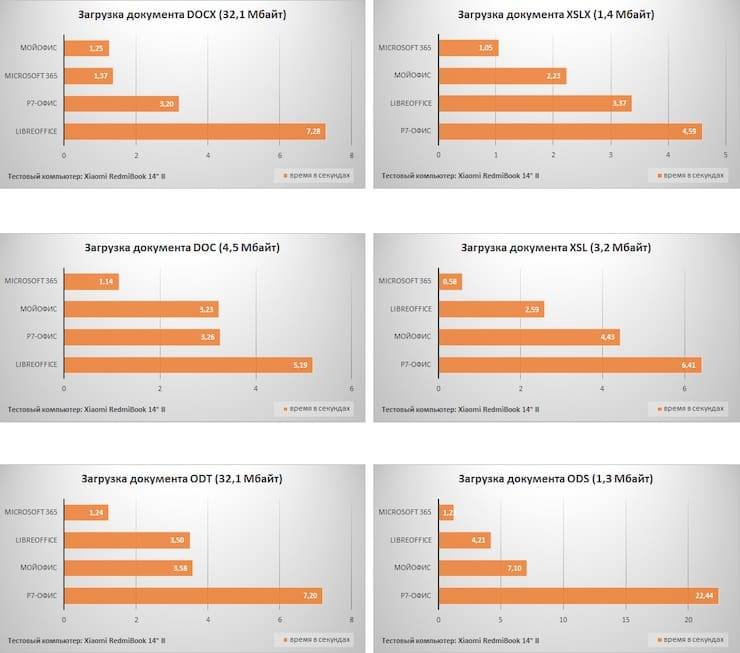
Надо сказать, что безоговорочным лидером практически во всех тестах показал себя Microsoft 365. Вторую и третью позицию с попеременным успехом делили между собой МойОфис и LibreOffice. При этом МойОфис отлично показал себя в работе с DOCX, обогнав даже продукт Microsoft, да и с текстовым форматом ODF, фактическим российским национальным стандартом в оформлении документов, пакет проявляет себя неплохо.
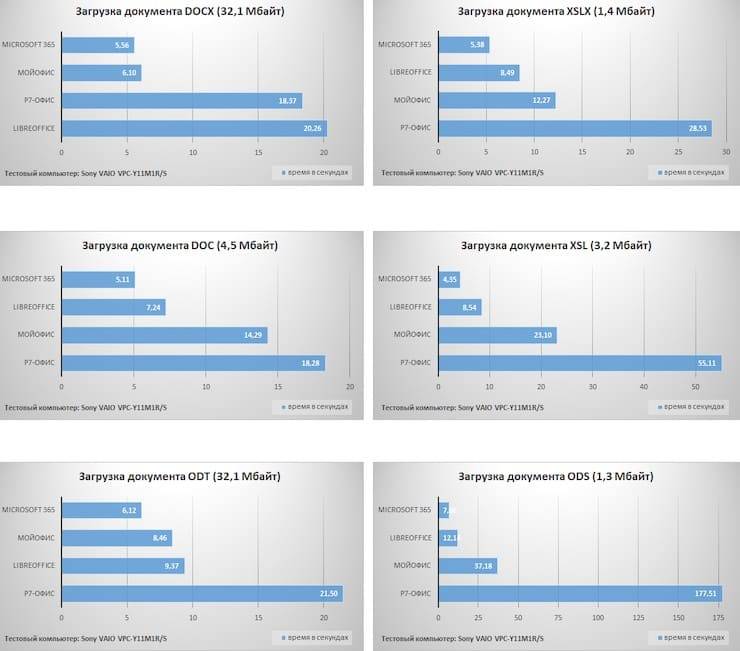
В целом относительно конкурентов МойОфис выглядит весьма достойно, некритично уступая лидеру в производительности.
OpenOffice

Отличный бесплатный аналог Microsoft Office. OpenOffice поддерживает работу с таблицами и изображениями, текстовыми документами различной сложности, презентациями и базами данных. Вы можете работать с множеством документов Microsoft Office, а также сохранять их в любом удобном для вас формате.
В набор пакета вошли шесть «офисных» приложений – текстовый редактор Writer и Calc – приложение для работы с таблицами. Утилита Impress предназначена для работы с презентациями.
Для работы с векторной графикой имеется приложение Draw. Вдобавок в набор входит приложения Base и Math, предназначенные для работы с базами данных и математическими формулами. Также можно отметить наличие хорошего набора шаблонов.
LibreOffice
Этот пакет, несмотря на полностью свободное распространение и открытый исходный код, имеет в своем составе даже больше программ, чем WPS Office и SoftMaker Office. Он разрабатывается масштабной группой программистов со всего мира и финансируется некоммерческим фондом The Document Foundation. Существует как версия для всех популярных операционных систем, так и облачное решение под названием LibreOffice Online.
С LibreOffice можно работать и в облаке
Здесь можно найти программы Writer (текст), Calc (таблицы), Impress (презентации), Draw (векторная графика), Math (формулы) и Base (базы данных). Есть поддержка основных форматов Word и Excel, возможность экспорта в PDF, проверка правильности написания, тезаурус и другие полезные инструменты.
Open Office
Эта программа, заменяющая ворд, – лучший аналог microsoft office. И если вы испытываете явные проблемы с офисными пакетами Виндовс 8, выбирайте этот аналог майкрософт ворда и эксель. Достаточно запустить программу, как вы увидите ее предложения.

Названия документов совпадают с их назначениями и имеют соответствующие аналоги ms office: текстовый документ – это тот же Ворд, электронная таблица – бесплатный аналог Эксель. Отличается разве что интерфейс. Смотрите сами: тут видно, кому и почему можно заменить Microsoft Office (ms office):

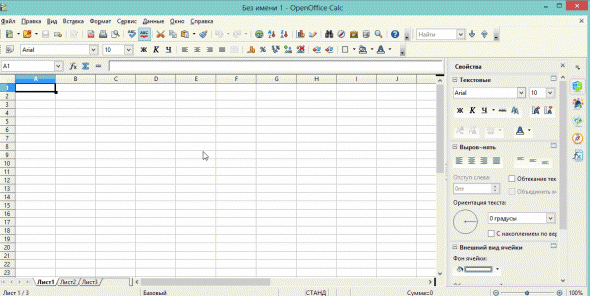
Почему этот пакет выбирают? Многие утверждают, что работает он куда быстрее привычного Microsoft Office. А вот еще несколько причин:
- бесплатный и русский аналог ms office;
- обладает тем же пакетом документов;
- имеет схожий интерфейс и расположение основных инструментов и кнопок;
- поддерживается большинством популярных современных ОС.
Libre Office
А знаете ли вы, чем можно заменить Ворд или Эксель, если у вас на компе установлена 64-битная система? Правильно – именно Либрой.
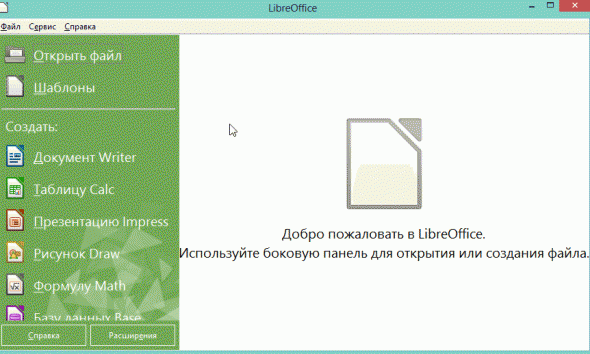
Здесь представлены все те же известные нам по Микрософт Офис пакеты документов. Вот его основные преимущества перед «старичком».
Плюсы использования Libre Office:
- занимает гораздо меньше места на компе;
- полностью бесплатный и отечественный аналог microsoft office;
- полностью русифицирован, а также дополнительно переведен еще на 30 других иностранных языков;
- этот бесплатный аналог microsoft office (для windows 8 или других ОС) работает с множеством форматов и поддерживает их;
- работать с ним будет гораздо быстрее и удобнее, чем с офисом;
- обладает схожим интефейсом.
Изменения в мобильных редакторах
В релизе 2021.01 в режиме предпросмотра добавлены кнопки увеличения и уменьшения масштаба, которые помогают лучше рассмотреть содержимое файла без его открытия в редакторе. В «Мой офис документы» для операционной системы Android добавлена полоса прокрутки при просмотре pdf-документа.
Интерфейс мобильного приложения также претерпел изменения – были обновлены пиктограммы статусов операций с файлами и прав общего доступа, а также изображения команд в меню «Файл», «Вставка», «Помощь» и на панели «Вставка».
В мобильном приложении на платформах iOS и iPadOS расширены возможности использования изображений и объектов. Теперь при работе с документами, которые содержат фигуры и изображения с поворотом, стали доступны действия отображения, выделения, перемещения, копирования, вырезания, вставки и удаления объектов. При выделении объектов теперь отображаются их границы. Аналогичные действия можно совершать и с обрезанными изображениями.
В мобильном приложении для iOS улучшена работа с фигурами
В мобильном приложении «Мой офис документы» улучшена поддержка иностранных языков, добавлена справка на французском. В версии для iOS и iPadOS увеличено число поддерживаемых локализаций – помимо русского, английского, французского и испанского языков, программу можно переключить на португальский.
Отличительные особенности пакета МойОфис
Адаптивная панель инструментов позволяет без вкладок отображать все команды, они сгруппированы в разделы, чей состав меняется в зависимости от выделенного в документе объекта. В итоге на панели пользователь видит только те инструменты, которые ему могут пригодится для текущей работы. Это делает МойОфис понятным даже неопытному пользователю.
Другая полезная функция – расширенный буфер обмена, в котором может содержаться до 10 текстовых фрагментов. Меню «Быстрые действия» можно вызывать без мыши и быстро находить нужную функцию. МойОфис хранит историю форматирования, с помощью инструмента «История кисточки» позволяя вернуться к используемым ранее вариантам стиля. Имеются свои «фишки» и для электронных таблиц – в них можно выделять активную область, закреплять столбцы и строки, поворачивать текст в ячейках. Другая интересная возможность – поддержка табличного стиля форматирования ячеек с чередованием заливки строк. Также «МойОфис Таблица» умеет восстанавливать случайно удаленные листы.
Zoho Office

Программный продукт Zoho может похвастаться, пожалуй, самым «отполированным» интерфейсом из офисных онлайн-сервисов. Компания работает над своим решением уже более десятилетия и является очень хорошей альтернативой как для Google Docs, так и для Microsoft Office. Текстовый редактор Zoho Writer как минимум не уступает, а то и обходит Docs и Word Online, в табличном (Reports) и презентационном (Show) редакторах также есть всё необходимое для любого пользователя. Издание MakeUseOf и вовсе считает Zoho Show лучшей бесплатной альтернативой PowerPoint.
https://youtube.com/watch?v=tLW3wDbvpQE
Сервис бесплатен для компании, в которой состоят до 25 пользователей, так что школьники, студенты и малый бизнес вполне могли бы присмотреться к Zoho повнимательнее. Тем более, что ПО заточено под совместную работу — здесь есть и чаты, и параллельное редактирование, и многие другие «командные» фишки. Наконец, в отличие от Google Docs и Open365, Zoho ПОЛНОСТЬЮ совместим с файлами Office.
Так что, если вы хотите перестать передавать информацию о себе Google, Zoho — возможно, самое подходящее решение.
ПО ТЕМЕ: Заметки в облаке для iPhone, Android, Windows и Mac — лучшие приложения.
Итог
Итак, чему бы предпочесть Microsoft Office? Действительно, задача не из легких. Выбор достаточно велик, а вот функциональных и простых в использовании редакторов не так то и много. Лично я предпочитаю OpenOffice за его простоту, бесплатность, стабильность и высокую скорость работы.
Работа в компьютере без офисных приложений – это не работа. Без них не получится открыть самые популярные у пользователей форматы: doc, docx, xlsx и так далее. Многие по привычке выбирают офисный пакет Microsoft Office.
Но если вам не нравится пользоваться пиратскими копиями, обновлять, исправлять глупые ошибки (то есть делать работу вместо самого приложения), ловите обзоры наиболее адекватных аналогов.







